Uvod
Osiguravanje da je vaša iPad tastatura postavljena na željeni jezik je od suštinskog značaja za glatku komunikaciju i efikasnost. Bilo da tečno govorite više jezika ili učite novi, Apple iOS vam omogućava da prilagodite tastaturu prema svojim potrebama. U ovom sveobuhvatnom vodiču, provesti ćemo vas kroz proces promene jezika na vašoj iPad tastaturi. Pokrićemo korak-po-korak instrukcije, savete i tehnike rešavanja problema kako bismo vam pomogli da pređete bez problema.
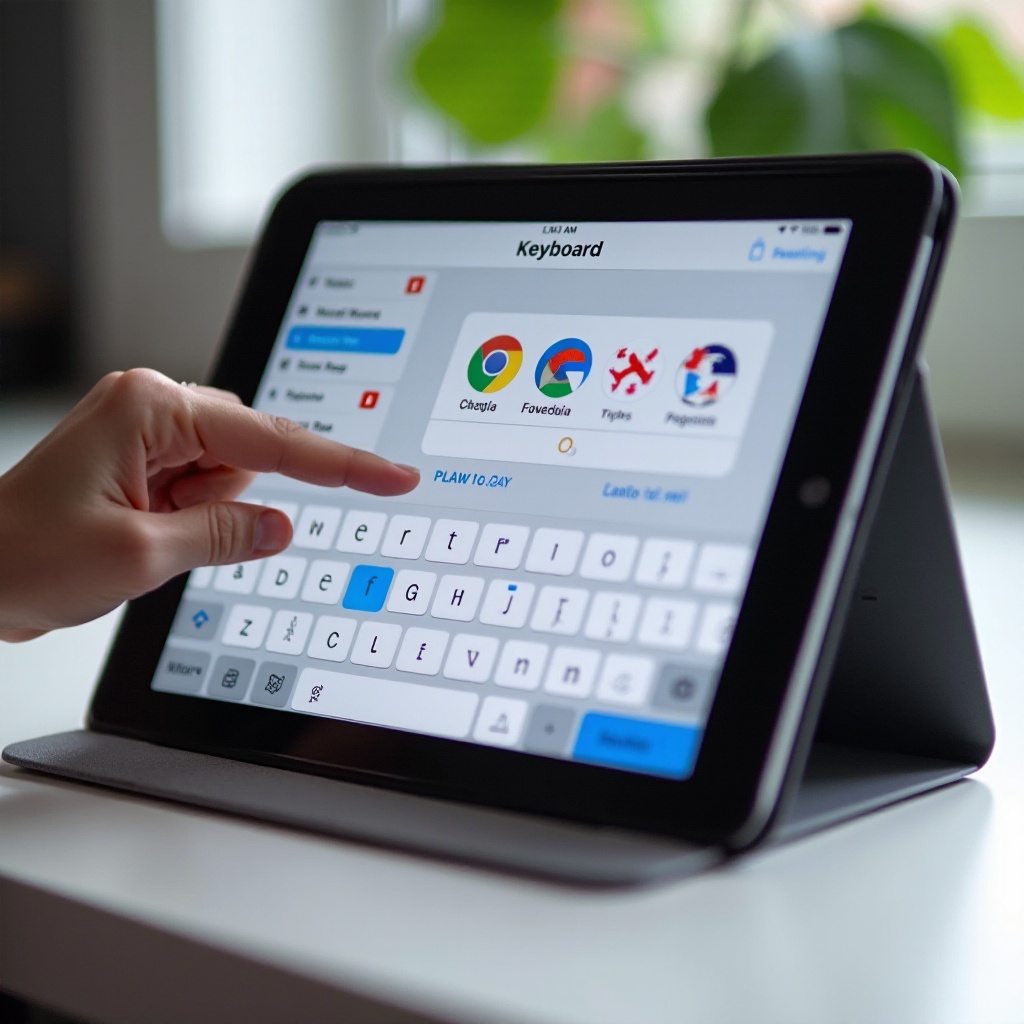
Zašto prilagoditi jezik tastature na vašem iPadu?
Promena jezika tastature na vašem iPadu može biti izuzetno korisna. Ne samo da olakšava bolju komunikaciju, već i poboljšava tačnost kucanja kroz jezičke specifične karakteristike kao što su automatska korekcija i prediktivni tekst. Ove karakteristike minimiziraju greške i povećavaju produktivnost. Pored toga, pristupanje jezički specifičnim karakterima i simbolima obogaćuje vašu interakciju sa tekstom, što može biti ključno kako u ličnoj tako i u profesionalnoj komunikaciji.
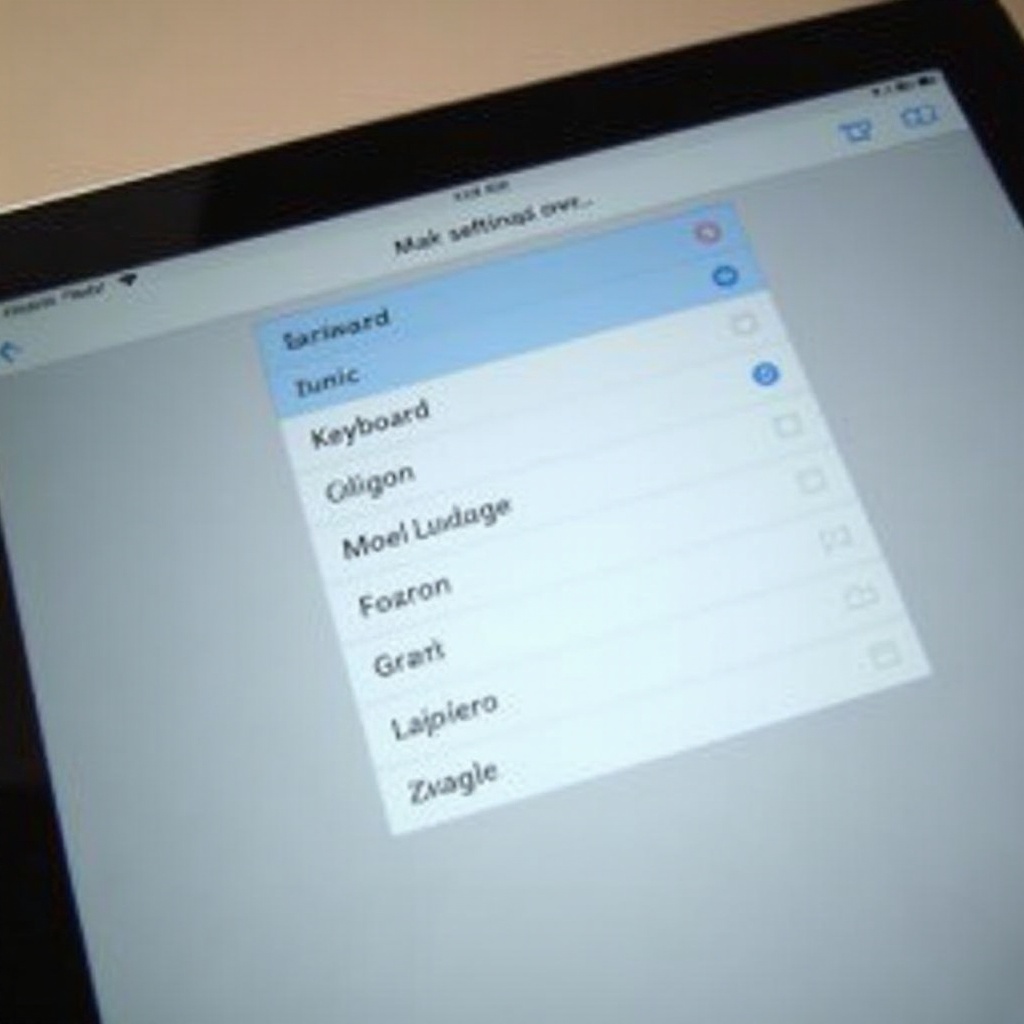
Priprema vašeg iPada za promenu jezika
Pre nego što napravite bilo kakve promene, važno je pripremiti svoj iPad. Počnite provjerom iOS ažuriranja jer najnovija verzija pruža najbolju jezičku podršku. Idite na ‘Podešavanja,’ zatim ‘Opšte,’ i dodirnite ‘Ažuriranje softvera’ kako biste osigurali da je vaš uređaj ažuriran. Takođe je preporučljivo napraviti bekap podataka, jer nedavni bekapi dodaju sigurnost, iako je promena podešavanja tastature generalno bezbedna. Bekap se može obaviti putem iCloud ili računara.
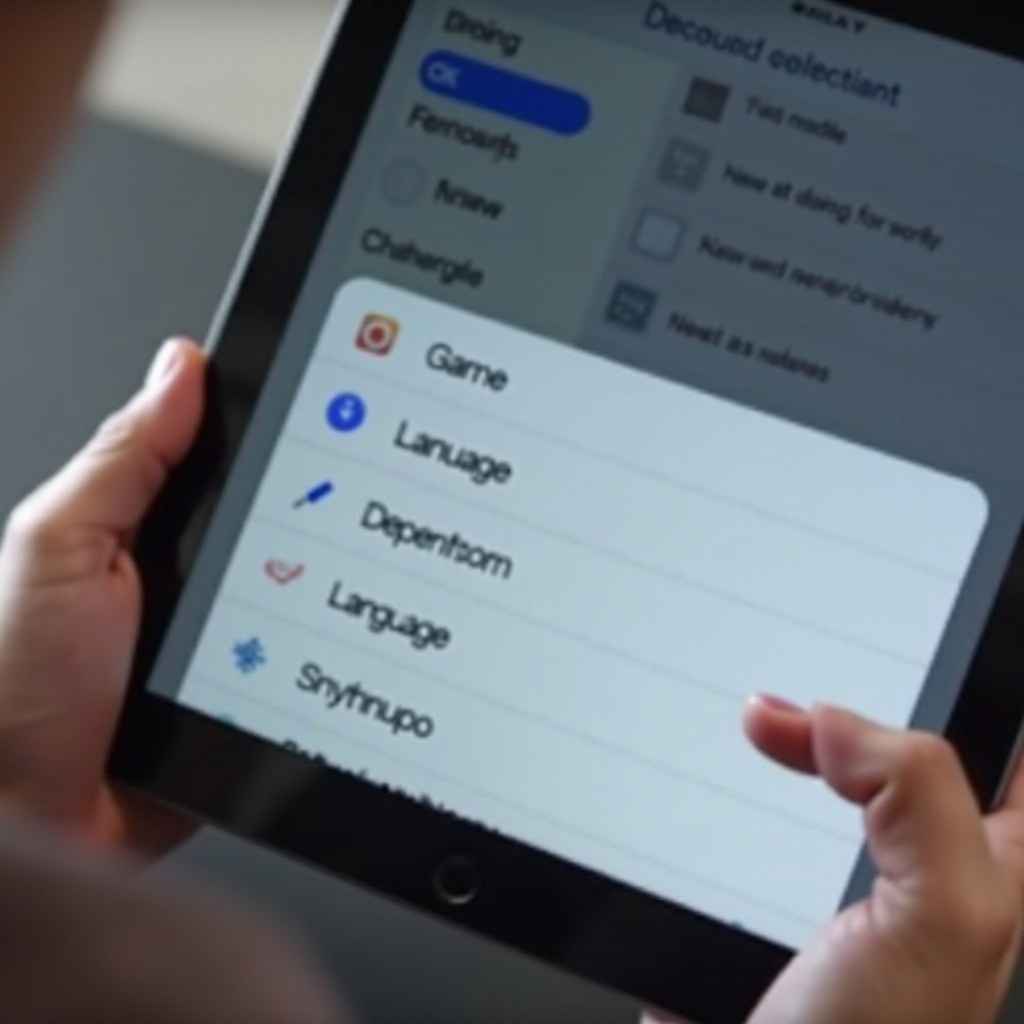
Korak-po-korak vodič za promenu jezika tastature
Pristupanje podešavanjima tastature
- Pokrenite aplikaciju ‘Podešavanja’ na svom iPadu.
- Navigirajte do ‘Opšte’.
- Dodirnite ‘Tastatura’ kako biste pristupili podešavanjima tastature.
Dodavanje novog jezika
- Dodirnite ‘Tastature’ unutar podešavanja ‘Tastatura’.
- Odaberite ‘Dodaj novu tastaturu’ da biste prikazali listu dostupnih jezika.
- Izaberite jezik koji želite dodati. Odabrani jezik će sada biti naveden pod aktivnim tastaturama.
Podešavanje vašeg podrazumevanog jezika tastature
- Vratite se na listu ‘Tastature’ kako biste podesili svoj podrazumevani jezik.
- Dodirnite ‘Uredi’ u gornjem desnom uglu da reorganizujete listu.
- Pomerite svoj preferirani jezik na vrh da ga postavite kao podrazumevani.
- Pritisnite ‘Gotovo’ da sačuvate promene.
Prateći ove korake, omogućavate svom iPadu podršku za više jezika, poboljšavajući vaše iskustvo kucanja i čineći ga svestranijim.
Upravljanje višestrukim jezicima tastature
Sposobnost upravljanja sa više jezika tastature na vašem iPadu pruža značajnu fleksibilnost. Organizovanje vaših preferiranih jezika i brzo im pristupanje može optimizovati vaš radni tok. Dodirnite ikonu globusa na tastaturi da biste se prebacivali između aktiviranih jezika tokom sesija kucanja. Za napredno upravljanje jezicima, razmislite o aplikacijama trećih strana kao što su Gboard ili SwiftKey, koje nude poboljšane funkcije za rukovanje višestrukim jezicima. Efikasno upravljanje jezicima na vašem iPadu osigurava glatko iskustvo kucanja.
Rešavanje uobičajenih problema
Ako naiđete na probleme prilikom upravljanja jezicima, postoji nekoliko koraka koje možete preduzeti. Osigurajte da je vaš iPad ažuriran, jer zastareli softver može ograničiti dostupnost jezika. Dvaput proverite vaša regionalna podešavanja jer neka jezici zavise od tih konfiguracija. Ako ikona globusa ne uspeva da promeni jezike, ponovno pokretanje vašeg iPada može rešiti problem. Takođe, potvrdite da su omogućene višestruke tastature. Ako prečice na tastaturi stvaraju probleme, možda će biti potrebno da ih modifikujete ili onemogućite u podešavanjima. Ovi pristupi bi trebali rešiti većinu uobičajenih izazova sa jezičkim podešavanjima.
Zaključak
Savlađivanje promene jezika tastature može značajno poboljšati funkcionalnost vašeg iPada. Bilo za lične, profesionalne ili obrazovne svrhe, pristup različitim jezicima obogaćuje vaše iskustvo. Ovaj vodič pruža detaljne instrukcije i uvid u optimizaciju jezičkih postavki vašeg iPada. Istražite različite jezičke mogućnosti svog uređaja već danas i iskoristite njegov pun potencijal.
Često postavljana pitanja
Mogu li dodati više od dva jezika na tastaturu svog iPad-a?
Da, možete dodati neograničen broj jezika na tastaturu svog iPad-a radi praktičnosti.
Šta da radim ako jezik koji mi je potreban nije dostupan?
Osigurajte da je iOS vašeg iPad-a ažuriran. Proverite regionalne postavke jer neki jezici mogu biti specifični za određene regione.
Kako mogu brzo menjati jezike tokom kucanja?
Da biste prešli sa jednog jezika na drugi, dodirnite ikonu globusa na ekranskoj tastaturi, koja rotira kroz sve aktivne jezike.
